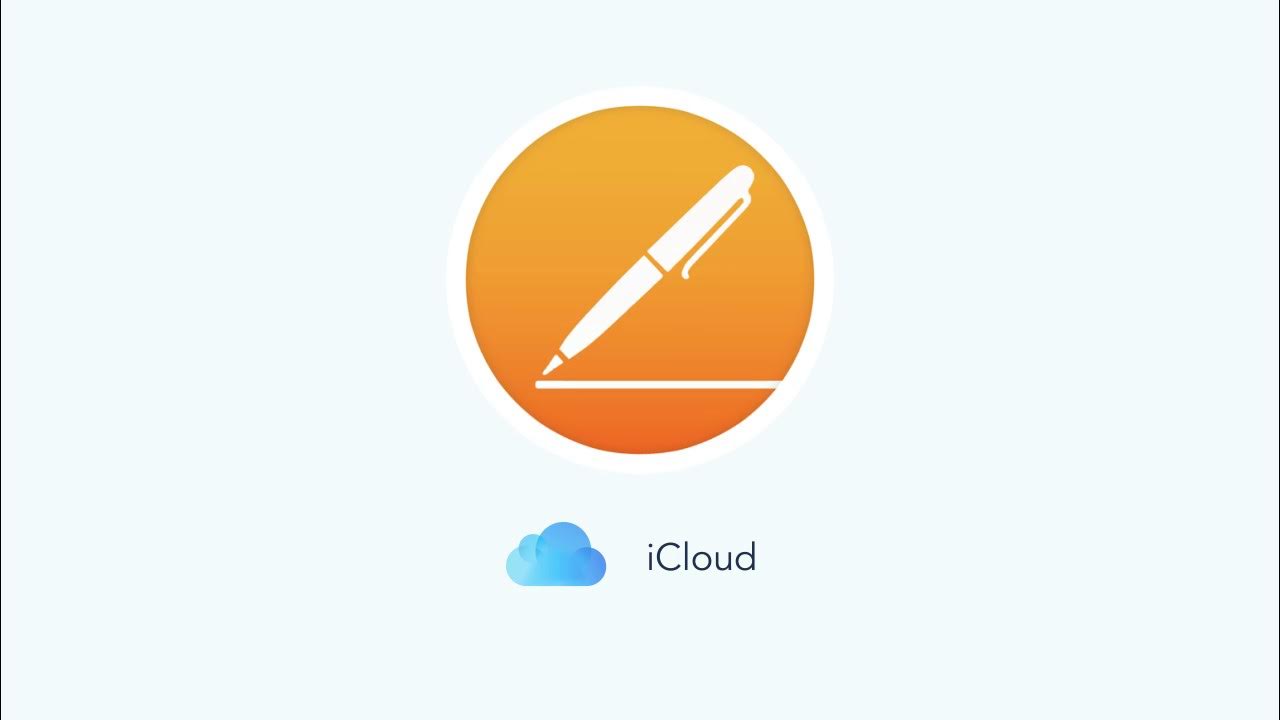COMO CORREGIR LA ORTOGRAFÍA Y GRAMÁTICA EN WORD
Summary
TLDREn este video se explica cómo usar la herramienta de corrección ortográfica y gramatical de Word, que se encuentra en la pestaña de revisión. Se destacan los errores comunes que Word detecta, como errores tipográficos, palabras mal escritas, palabras repetidas, y errores gramaticales, como problemas con la puntuación y concordancia de número y género. Además, se enseña cómo corregir estos errores mediante sugerencias automáticas, agregar palabras al diccionario, y configurar autocorrecciones. La importancia de saber diferenciar entre ciertos casos que Word no corrige automáticamente también se aborda, para asegurar una correcta escritura.
Takeaways
- 😀 La herramienta de ortografía y gramática se encuentra en la pestaña de 'Revisar' y puede activarse con la tecla F7.
- 😀 Los errores ortográficos son subrayados en rojo, mientras que los errores gramaticales se subrayan en azul o verde dependiendo de la versión de Word.
- 😀 Los errores más comunes de ortografía incluyen errores tipográficos, palabras mal escritas y palabras repetidas.
- 😀 Word subraya en rojo palabras que no existen en su diccionario, incluso si son apellidos o lugares poco comunes.
- 😀 Los errores gramaticales incluyen problemas con signos de puntuación, como dejar un espacio entre la palabra y la coma.
- 😀 Es importante entender la diferencia entre 'practica' y 'práctica', ya que Word puede sugerir correcciones dependiendo del contexto.
- 😀 Word también subraya errores relacionados con el número (singular/plural) y el género (masculino/femenino).
- 😀 Cuando se encuentra un error, se puede elegir entre corregirlo manualmente o hacer que Word lo corrija automáticamente en todo el documento.
- 😀 Las opciones de corrección incluyen agregar palabras al diccionario de Word para evitar que se marquen como errores en el futuro.
- 😀 Para corregir errores gramaticales, Word ofrece sugerencias automáticas como eliminar espacios incorrectos o agregar signos de puntuación faltantes.
Q & A
¿Qué herramienta de Word se está explicando en el video?
-La herramienta que se está explicando es la de 'Ortografía y gramática', que se encuentra en la pestaña 'Revisar' de Word.
¿Cuál es la diferencia entre los errores ortográficos y gramaticales según el video?
-Los errores ortográficos son subrayados en rojo y se refieren a errores como faltas de escritura o palabras no reconocidas por el diccionario. Los errores gramaticales, en cambio, son subrayados en azul (o verde en versiones antiguas) y se relacionan con problemas como puntuación incorrecta o concordancia de género y número.
¿Cómo se corrige un error ortográfico en Word?
-Para corregir un error ortográfico, simplemente se hace clic en el comando 'Ortografía y gramática', y en el panel que aparece se pueden elegir las sugerencias correctas o incluso corregir todos los errores de una vez con la opción 'Cambiar todo'.
¿Qué sucede cuando Word subraya una palabra en rojo?
-Cuando Word subraya una palabra en rojo, significa que ha detectado un error ortográfico, como una palabra mal escrita, una palabra inexistente o un error tipográfico, como escribir 'el carro' como 'elcarro'.
¿Qué pasa si un apellido o nombre propio es subrayado en rojo por Word?
-Si Word subraya un apellido o un nombre propio que no está en el diccionario, se puede optar por agregar esa palabra al diccionario para que no se marque como error en el futuro.
¿Qué diferencia hay entre los errores de puntuación y los errores gramaticales?
-Los errores de puntuación, como dejar espacios entre palabras y signos de puntuación, son marcados como errores gramaticales (en azul o verde), mientras que los errores gramaticales relacionados con el género y el número también se subrayan en azul.
¿Cómo se corrigen los errores de género y número en Word?
-Cuando Word detecta un error de género o número, como escribir 'el niña' en lugar de 'la niña', lo subraya en azul y sugiere la corrección apropiada, que se puede aplicar seleccionando la opción correcta.
¿Qué sucede si Word no sabe cómo escribir una palabra o lugar específico?
-Si Word no reconoce una palabra o lugar, como un nombre propio o un lugar poco común, lo subraya en rojo. Se puede agregar esa palabra al diccionario para evitar que se marque como error en el futuro.
¿Cómo se puede evitar que Word corrija ciertas palabras automáticamente?
-Se puede utilizar la opción de 'Agregar al diccionario' o 'Agregar a autocorrección' para que, cuando se escriba la palabra incorrecta, Word la corrija automáticamente en el futuro.
¿Es mejor corregir los errores a medida que se escriben o al final del documento?
-Ambas formas son válidas, pero lo más recomendable es corregir los errores al final del documento usando la herramienta 'Ortografía y gramática', ya que asegura que no se pase por alto ningún error.
Outlines

Dieser Bereich ist nur für Premium-Benutzer verfügbar. Bitte führen Sie ein Upgrade durch, um auf diesen Abschnitt zuzugreifen.
Upgrade durchführenMindmap

Dieser Bereich ist nur für Premium-Benutzer verfügbar. Bitte führen Sie ein Upgrade durch, um auf diesen Abschnitt zuzugreifen.
Upgrade durchführenKeywords

Dieser Bereich ist nur für Premium-Benutzer verfügbar. Bitte führen Sie ein Upgrade durch, um auf diesen Abschnitt zuzugreifen.
Upgrade durchführenHighlights

Dieser Bereich ist nur für Premium-Benutzer verfügbar. Bitte führen Sie ein Upgrade durch, um auf diesen Abschnitt zuzugreifen.
Upgrade durchführenTranscripts

Dieser Bereich ist nur für Premium-Benutzer verfügbar. Bitte führen Sie ein Upgrade durch, um auf diesen Abschnitt zuzugreifen.
Upgrade durchführen5.0 / 5 (0 votes)